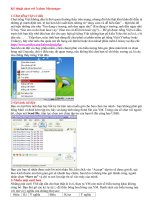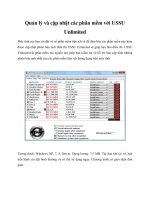Cập nhật danh sách chat của Yahoo Messenger doc
Bạn đang xem bản rút gọn của tài liệu. Xem và tải ngay bản đầy đủ của tài liệu tại đây (303.87 KB, 5 trang )
Cập nhật danh sách chat của Yahoo Messenger
Đôi khi bạn có nhiều nick Yahoo messenger để chat với nhiều người,
nhưng nay- bạn muốn gom chúng lại làm một vì việc đăng nhập rất phiền
phức, cách dưới đây sẽ giúp bạn làm điều đó dễ dàng
Yahoo Messenger có thể cập nhật các nick từ hộp thư gốc của bạn. Trước
tiên bạn cần phải đăng nhập vào Yahoo Messenger bằng tài khoản gốc.
Sau đó vào Contacts > Import People to join > Enter.
Trong cửa sổ mới, đánh dấu kiểm vào Yahoo Address Book và Microsoft
Outlook, nhấn tiếp Next.
Chờ vài phút để Yahoo cập nhật các tài khoản mới. Sau đó màn hình chào
mừng xuất hiện, nhấn Finish để kết thúc quá trình.
Muốn chuyển các địa chỉ có sẵn trong một tài khoản chat này sang tài
khoản chat khác, bạn vào Actions > Send My Messenger List hoặc
nhấn Ctrl + Shift + M, chọn địa chỉ bạn muốn chuyển tiếp sổ danh bạ của
mình, nhấn Next, chọn Seclt All > Finish . Sau đó chương trình sẽ gửi
danh bạ này cho địa chỉ mới. Mở tài khoản thứ hai kia lên, nhấn Accept
để Yahoo Messenger tự động bổ sung chúng vào danh bạ của bạn.
Trích xuất các audibles trong Yahoo Messenger
Audibles là thành phần chứa các biểu tượng vui có kèm hiệu ứng âm
thanh và chuyển động trong Yahoo! Messenger. Sử dụng các
audibles đúng lúc và đúng đối tượng, có thể bạn sẽ phải “cười đến vỡ
bụng” đấy! Nếu yêu thích các audibles ngộ nghĩnh trong Y!M, bạn
cũng có thể đem chúng vào blog hay Website của mình để biểu đạt
cảm xúc mà chắc chắn là không đụng hàng với ai cả. Thủ thuật nhỏ
dưới đây sẽ hướng dẫn bạn cách trích xuất các audibles trong Yahoo!
Messenger để chèn vào blog hay Website.
Trước hết, bạn đăng nhập vào Y!M, mở audibles muốn trích xuất bằng
cách nhấn vào biểu tượng Audibles trên thanh công cụ rồi chọn chủ đề
audibles từ danh sách More Audibles.
Tiếp đến, bạn vào thư mục lưu trữ các audibles đã sử dụng theo đường
dẫn
C:\ProgramFiles\Yahoo!\Messenger\Cache\Audibles.
Mặc định, các audibles lưu trữ tại đây đều có định dạng SWF (dạng
Flash), do đó máy tính của bạn cần được cài đặt chương trình Flash
Player để đọc được các file này. Trong trường hợp máy bạn không được
cài sẵn Flash Player, bạn có thể tận dụng trình duyệt Internet Explorer để
mở file bằng cách: nhấn chuột phải lên file cần xem > chọn Open with >
Internet Explorer, trong cửa sổ Internet Explorer, bạn nhấn chuột phải lên
hình audibles và chọn Play.
Khi đã tìm được audibles cần sử dụng, bạn tiến hành upload tập tin Flash
(định dạng SWF) ứng với audibles đó lên một host bất kỳ (có thể dùng
host miễn phí nhưng phải hỗ trợ link trực tiếp). Khi đó, bạn sẽ thu được
đường dẫn đến audibles có dạng (với abc.com là
địa chỉ hosting của bạn và xyz.swf là tên audible mà bạn đã upload). Sau
đó bạn vào phần soạn thảo entry (đối với blog) hay phần viết Code (đối
với Website), gõ đoạn mã dưới đây để chèn audibles vào bài viết:
<embedsrc=“ type=“application/x-shockwave-
flash” height=“400” width=“500”>
Với cách chèn Flash vào bài viết kiểu này, hình ảnh được chèn sẽ chuyển
động và phát ra âm thanh hệt như bạn đang sử dụng audibles trong
Yahoo! Messenger vậy. Nhưng lưu ý là khi soạn entry, bạn phải bật chế
độ View HTML Source.
Tuy nhiên, hạn chế của cách làm này là audibles không tự chạy, người
đọc phải nhấp phải chuột lên audibles và chọn Play thì mới có thể xem
được.
GỢI Ý MỘT CÁCH KHẮC PHỤC:
Để khắc phục, bạn nên chuyển audibles từ định dạng flash sang dạng gif
bằng phần mềm Magic Swf2Gif (dung lượng 1.47 MB,
Code:
download tại đây
Sau khi khởi động chương trình, bạn nhấn nút Add File và duyệt đến thư
mục lưu trữ các audibles, chọn một audible muốn chuyển sang định dạng
ảnh GIF, nhấn Open. Tiếp tục nhấn nút Options. Tại thẻ Resize, bạn đánh
dấu trước tùy chọn Original Size ở cả 2 mục Animated Gif Resize và Still
Captured Image Resize. Tại thẻ Gif Frame Rate, bạn cũng đánh dấu trước
tùy chọn Original Frame Rate, tại thẻ Directory, bạn chọn nơi lưu trữ file
ảnh xuất ra (mục Converted file directory), sau đó nhấn OK. Trở lại giao
diện chính, bạn nhấn nút Convert to GIF và chờ chương trình chuyển đổi,
bạn sẽ thu được một file ảnh động giống với audibles trong Yahoo!
Messenger, và công việc lúc này chỉ là upload lên host và chèn vào blog
hay Website nữa thôi.